ちょっと前になりますが、GoogleはSSL化してあるサイトやブログを推奨しています。
『https://~』から始まるURLがそうですね。
既存のサイトやブログをSSL化をする際、『http://~』から『https://~』へ変更していくわけですが、SSL化したら記事内の画像やリンクも全て書き換える必要があるんです!
何十、何百記事という記事を、一つ一つ全て修正していくのは非常に面倒な作業ですよね…。
今回はこの面倒な作業を全部まとめて置換出来る『Search Regex』というプラグインの設定方法や使い方を解説して参ります!
もくじ
Search Regexの設定方法
もうSSL化はお済みですか?
僕はつい先日このブログではありませんが、他のブログをSSL化しました!
大変そうだなぁと思って先延ばしにしていましたが、やってみると意外と簡単に出来たので肩透かしを食らったような気分でした…笑
5時間以上かかるかなと思いましたが、2時間ちょっとでしたね!
SSL化の一つのメリットであるSEO対策(検索上位表示)について、上位表示されやすくなるとの事ですが、今の所はあまり変化がないかなぁなんて思っています。
ただ、今後ブログを運営していく中で、SSL化してある事が当たり前になる日も近いと思っているので、やっておいて良かったと思っています!
SSL化する際、記事中の画像やリンクが『http://~』のままになっていませんか?
このままだと完全にSSL化されていない為、『https://~』に修正する必要があります!
『Search Regex』というプラグインを使えばまとめて修正出来るので一緒に確認していきましょう。
①WordPressの管理画面から『プラグイン』→『新規追加』をクリックします。
キーワード検索で『Search Regex』と入力し検索しましょう。
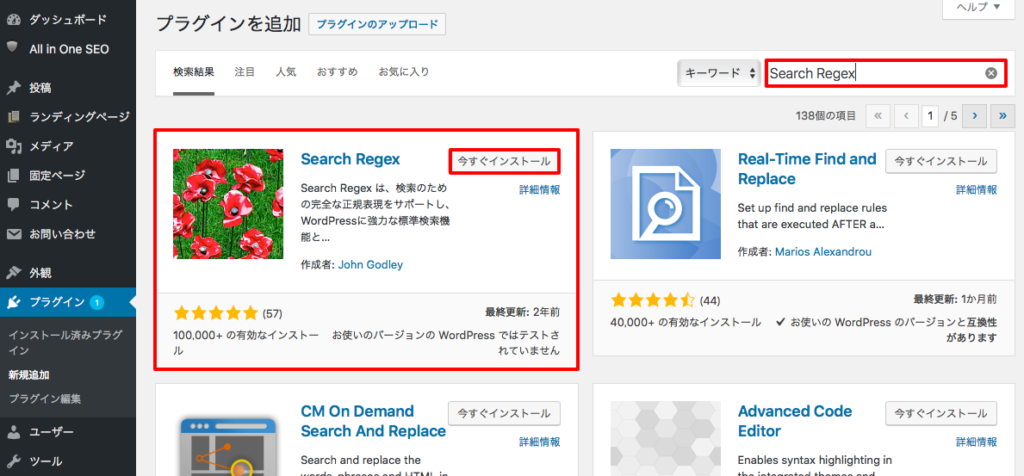
きっと一番最初に表示されると思いますが、万が一表示されない場合はスペースも入力してみて下さいね!
②『今すぐインストール』→『有効化』ここまで済ませましょう。
これでSearch Regexを導入出来たので、最初の準備は完了です!
Search Regexの使い方
①WordPressの管理画面から『ツール』→『Search Regex』をクリックします。
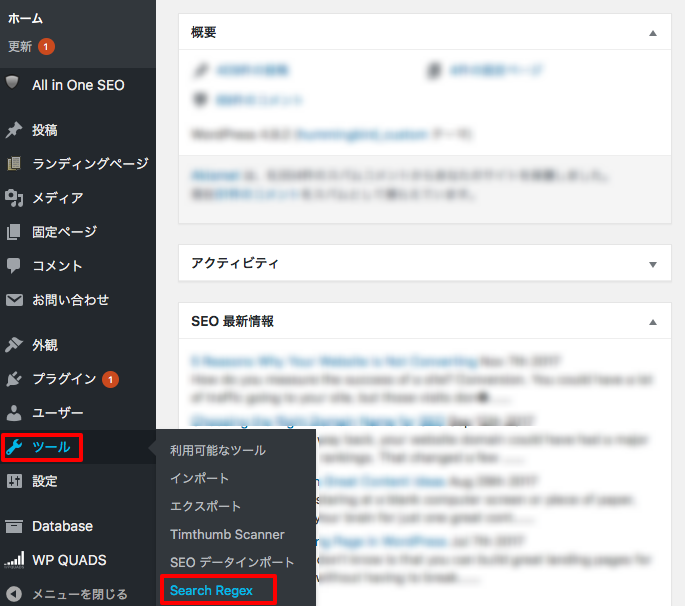
②空欄にそれぞれURLを入力していきます。
英語表記なのでちょっと分かりづらいですね…。
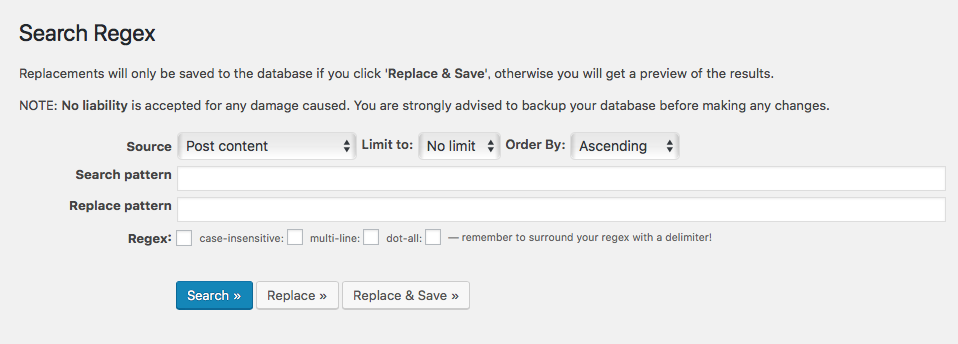
『Limit to』No limit → 制限数無し
『Order By』Ascending → 昇順に検索
※デフォルトで設定されているので、このまま使用出来ますよ!
『Search pattern』→ 修正したい文字(http://~)
『Replace pattern』→ 修正後の文字(https://~)
1番目の空欄には『http://~』を、2番目の空欄には『https://~』をそれぞれ入力してくださいね!
それぞれURLを入力したら、『Search』の青いボタンをクリックします。
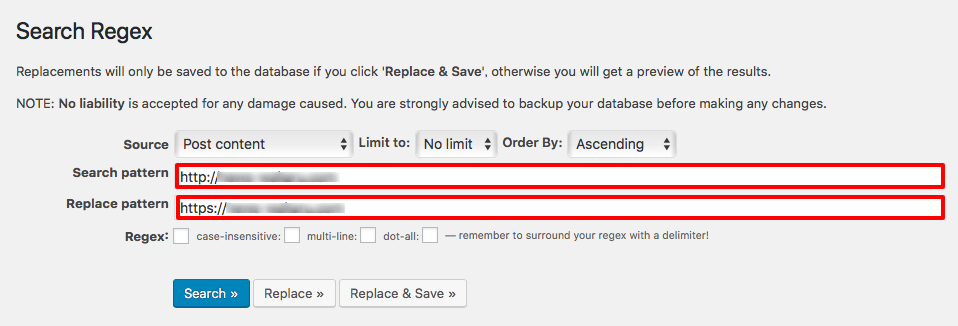
③表示されたURLが『http://~』→『https://~』で全て正しく修正されているか確認していきます。
こればっかりは大変だと思いますが、一つ一つご自身で確認してくださいね!
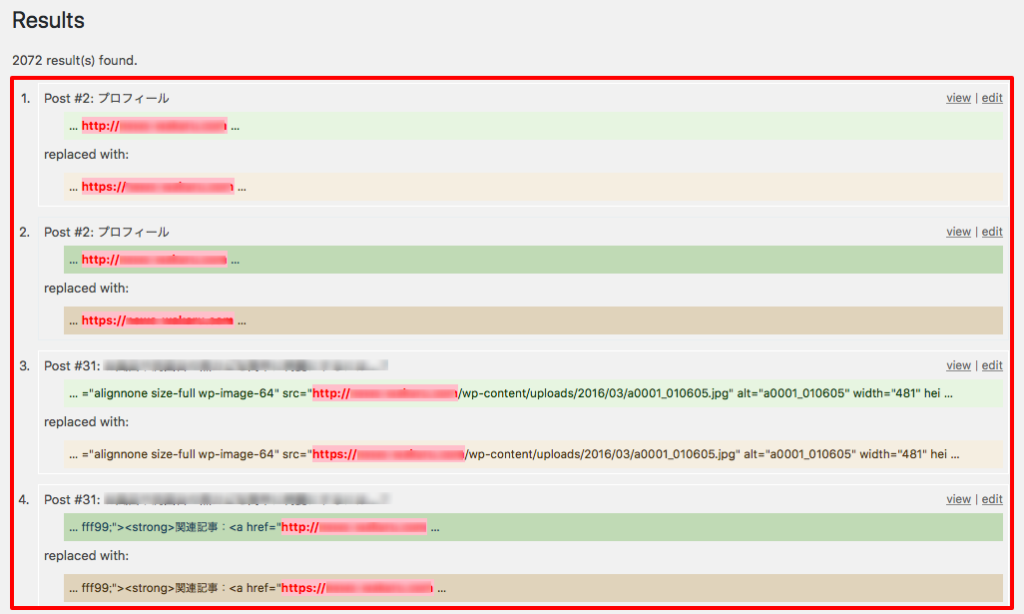
上の方を見るとわかりますが、僕の場合2072項目の修正箇所がありました…笑
一通り間違っていないか確認出来たら『Replace & Save』をクリックし保存するときちんと反映されます!
ちなみに便利な反面、間違ってしまった場合は元に戻せない為、しっかり確認してから『Replace & Save』をクリックしてくださいね。
これで元に戻せなくなったという方も結構居るようなので注意が必要です!
まとめ

・『Search Regex』を使えば記事中の画像やリンクのURLをまとめて修正出来る。
・検索した時、『http://~』→『https://~』にきちんと修正されているか確認する必要がある!
・間違えて反映してしまった場合、元の状態に戻すことが出来ない。
今回の記事はここまでです。
お役に立てれば幸いです!
何かご質問があれば相談してみてくださいね(^^)


















コメントを残す